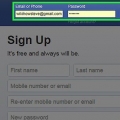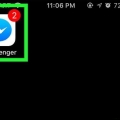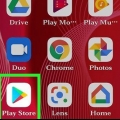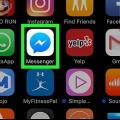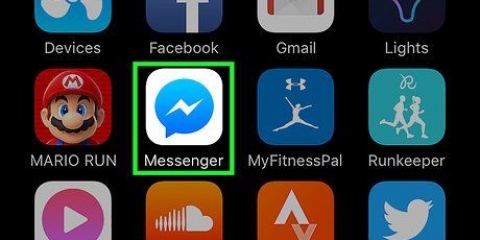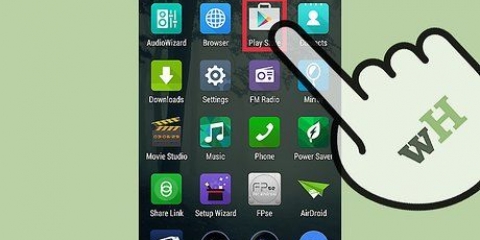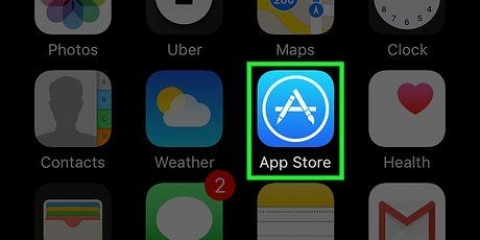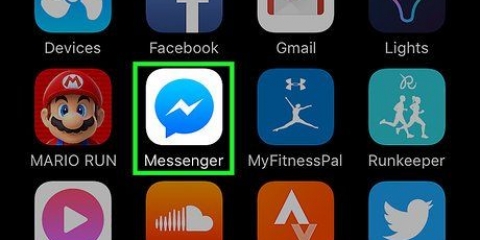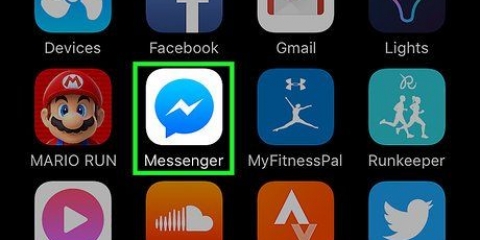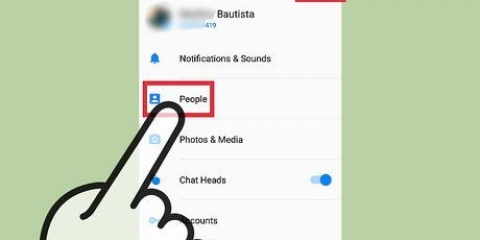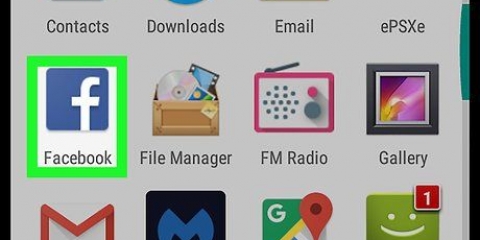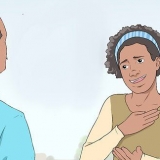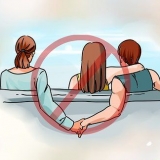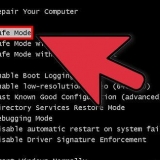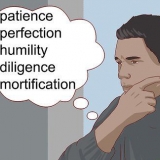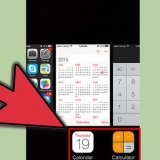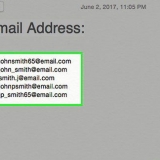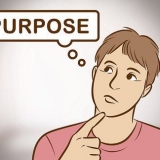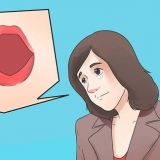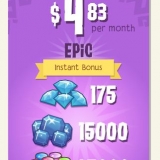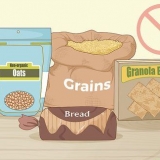Afhangende van jou instellings, sal jy eers met jou Apple ID moet aanmeld om die toepassing af te laai. In sommige gevalle sal jy aan `n draadlose netwerk gekoppel moet wees om programme van die App Store af te laai.


Op die Messenger-aanmeldskerm, druk "Nie op Facebook nie?". Voer jou foonnommer in. Voer die kode in wat per SMS aan jou gestuur sal word. Voer die naam in wat jy op Messenger wil gebruik en laai `n foto van jouself op.
Deur kennisgewings aan te skakel, sal jy onmiddellik in kennis gestel word wanneer `n nuwe boodskap of oproep inkom. Op hierdie manier werk jou Messenger basies as `n ekstra boodskapprogram. As jy nie jou kennisgewings aanskakel nie, sal jy nie in kennis gestel word wanneer iemand `n foon of video-oproep met jou wil begin nie. Jy sal dit net sien as jy die Messenger-toepassing op presies die regte tyd oopgemaak het. Maak seker dat jou kennisgewings aan is as jy via Messenger gebel wil kan word om gesprekke te vermy.



Jy kan ook direk toegang tot die Messenger-bladsy in die Play Winkel kry deur jou boodskappe in die Facebook-toepassing oop te maak en `n gesprek te probeer begin. 


Op fone met ten minste Android 6.0 sal jy slegs hierdie voorwaardes moet aanvaar wanneer jy die toepassing oopmaak. Die toepassing is reeds op jou foon geïnstalleer. Voer jou Google-rekeningwagwoord in (indien gevra). Afhangende van jou sekuriteitsinstellings, sal jy jou Google-rekeningwagwoord moet invoer om die toepassing af te laai.



Op die Messenger-aanmeldskerm, druk "Nie op Facebook nie?". Voer jou foonnommer in. Voer die kode in wat per SMS aan jou gestuur sal word. Voer die naam in wat jy op Messenger wil gebruik en laai `n foto van jouself op.













Installeer facebook messenger
Inhoud
Facebook Messenger is `n toepassing waarmee u met al u Facebook-vriende kan gesels of bel sonder dat die Facebook-toepassing nodig is. Die toepassing is beskikbaar vir iPhone, Android-toestelle en Windows-fone. U kan ook Messenger op u rekenaar gebruik via die amptelike webwerf. Behalwe om boodskappe te stuur, laat Messenger jou ook toe om gratis oproepe en video-oproepe te maak, geld te stuur en te ontvang en boodskappe uit te ruil met chatbots.
Trappe
Metode 1 van 4: iPhone, iPad en iPod Touch

1. Maak die App Store op jou iOS-toestel oop. Jy kan Messenger gratis van die App Store aflaai.
- Jy kan ook direk toegang tot Messenger se App Store-bladsy kry deur jou boodskappe op Facebook oop te maak en dan te druk "te installeer" te klik.

2. Druk onderaan die skerm "Om te soek". Die toepassing se soekskerm sal nou oopmaak.

3. Soek"boodskapper." `n Lys van verskillende toepassings sal nou verskyn.

4. Druk "Om af te laai" langs die logo van die "boodskapper" app. Kyk eers of dit die toepassing van is "Facebook, Inc." Re.

5. Druk "te installeer" om die toepassing op jou foon of iPod te plaas. Die toepassing sal nou direk op jou foon geïnstalleer word.

6. Maak Facebook Messenger oop nadat die toepassing klaar afgelaai het. Jy kan die toepassing op een van jou tuisskerms vind, maar nadat jy dit afgelaai het, kan jy dit ook in die App Store vind by "Maak oop" te druk.

7. Meld aan by Facebook Messenger. Wanneer jy Messenger vir die eerste keer oopmaak, sal jy gevra word om aan te meld. Op fone met die Facebook-toepassing geïnstalleer, kan dit gedoen word deur bloot die Facebook-knoppie te gebruik.
As jy met `n ander Facebook-rekening wil aanmeld, kan jy klik "Meld aan by `n ander rekening" te druk. Jy kan dan die inligting invoer wat nodig is om by hierdie ander rekening aan te meld.

8. Meld aan by Facebook Messenger sonder `n Facebook-rekening (slegs moontlik in sekere lande). In sommige gevalle het jy nie `n Facebook-rekening nodig om Facebook Messenger te gebruik nie. Dit geld slegs as jy in die Verenigde State, Kanada, Peru of Venezuela woon. Deur Messenger te gebruik skep jy nie outomaties `n Facebook-rekening nie, maar jy kan mense wat in jou foon se kontaklys is gesels en bel en ook self Facebook Messenger gebruik.

9. Kies of jy kennisgewings wil ontvang. Messenger vra nou of jy die kennisgewings vir die toepassing wil aanskakel. Jy sal dit net ontvang as jy klik "Goed" druk.

10. Voer jou foonnommer in. Messenger sal nou jou foonnommer vra sodat vriende jou maklik kan vind. As jou nommer reeds aan jou Facebook-rekening gekoppel is, hoef jy net jou besonderhede te bevestig. Dit is nie verpligtend om jou foonnommer in te voer nie.

11. Kies of om kontakte van jou foon af in te voer. Messenger kan die kontakte vanaf jou foon skandeer om uit te vind wie anders die toepassing gebruik. Druk "Om toe te laat" as jy dit nuttig vind om dadelik met jou kontakte te kan gesels. As jy nie wil hê dat Messenger toegang tot jou kontakte moet kry nie, kan jy klik "Nie toegelaat nie" te druk.
As jy Messenger toegang tot jou kontakte gee, sal nuwe kontakte outomaties by jou Messenger-lys gevoeg word. Op hierdie manier kan jy maklik `n kletsgesprek met nuwe vriende of familielede begin.

12. Gebruik Messenger. Nadat jy aangemeld het, sal jy na `n skerm geneem word met al jou Facebook-plasings. Jy kan nou na hartelus gesels, oudioboodskappe stuur, video-oproepe begin en nog baie meer.
Metode 2 van 4: Android

1. Maak die Google Play Winkel oop. Facebook Messenger is gratis om van die Google Play Winkel af te laai.

2. Soek"boodskapper." `n Lys soekresultate sal nou verskyn.

3. Kies "boodskapper" in die soekresultatelys. Kies Messenger-toepassing wat ontwikkel is deur "facebook". As alles goed gaan, behoort hierdie toepassing boaan die soekresultate te wees.

4. Druk"te installeer". Lees die bepalings van die toepassing en klik "Aanvaar" as jy steeds die toepassing op jou foon wil plaas.

5. Wag totdat die toepassing klaar afgelaai het. Dit kan `n paar minute neem. Afhangende van jou Play Winkel-instellings, sal jy aan `n Wi-Fi-netwerk moet koppel om die toepassing af te laai.

6. Maak die Messenger-toepassing oop. Jy kan dit op een van jou tuisskerms of in die Apps-lêergids vind. Na aflaai kan jy ook binne die Play Winkel by "Maak oop" klik.

7. Meld aan met jou Facebook-rekening. As die Facebook-toepassing reeds op jou foon is, kan jy nou met dieselfde rekening by Messenger aanmeld. As jy met `n ander Facebook-rekening wil aanmeld, kan jy klik "Meld aan by `n ander rekening" te druk.

8. Meld aan by Facebook Messenger sonder `n Facebook-rekening (slegs moontlik in sekere lande). In sommige gevalle het jy nie `n Facebook-rekening nodig om Facebook Messenger te gebruik nie. Dit geld slegs as jy in die Verenigde State, Kanada, Peru of Venezuela woon. Deur sonder `n Facebook-rekening aan te meld, sal jy net met mense kan gesels wat in jou foon se kontaklys is.

9. Voer jou foonnommer in (opsioneel). Messenger sal nou jou foonnommer vra sodat vriende jou maklik kan vind. As jou nommer reeds aan jou Facebook-rekening gekoppel is, hoef jy net jou besonderhede te bevestig. U kan hierdie stap oorslaan deur te klik "Nie nou nie" te druk.

10. Kies of om kontakte van jou foon af in te voer. Messenger kan die kontakte vanaf jou foon skandeer om uit te vind wie anders die toepassing gebruik. Druk "Om toe te laat" as jy dit nuttig vind om dadelik met jou kontakte te kan gesels. As jy nie wil hê dat Messenger toegang tot jou kontakte moet kry nie, kan jy klik "Nie nou nie" te druk.
As jy Messenger toegang tot jou kontakte gee, sal nuwe kontakte outomaties by jou Messenger-lys gevoeg word. Op hierdie manier kan jy maklik `n kletsgesprek met nuwe vriende of familielede begin.

11. Gebruik Messenger. Nadat jy aangemeld het, sal jy na `n skerm geneem word met al jou Facebook-plasings. Jy kan nou na hartelus gesels, oudioboodskappe stuur, video-oproepe begin en nog baie meer.
Metode 3 van 4: Windows Phone

1. Maak die Windows Store oop. Facebook Messenger is gratis om van die Windows Store af te laai.

2. Soek"Facebook Messenger." `n Lys van relevante soekresultate sal nou verskyn.

3. Kies "boodskapper" in die soekresultatelys. Kies Messenger-toepassing wat ontwikkel is deur "Facebook Inc".

4. Druk "te installeer" om messenger af te laai. Die toepassing sal nou op jou foon geïnstalleer word.

5. Meld aan by Facebook Messenger. As die Facebook-toepassing reeds op jou Windows-foon is, kan jy nou met dieselfde rekening by Messenger aanmeld. As jy met `n ander Facebook-rekening wil aanmeld, kan jy klik "Meld aan by `n ander rekening" te druk.

6. Voer jou foonnommer in (opsioneel). Messenger sal nou jou foonnommer vra sodat vriende jou maklik kan vind. As jou nommer reeds aan jou Facebook-rekening gekoppel is, hoef jy net jou besonderhede te bevestig. Jy kan hierdie stap oorslaan.

7. Kies of om kontakte van jou foon af in te voer. Messenger kan die kontakte vanaf jou foon skandeer om uit te vind wie anders die toepassing gebruik. Druk "Om toe te laat" as jy dit nuttig vind om dadelik met jou kontakte te kan gesels. As jy nie wil hê dat Messenger toegang tot jou kontakte moet kry nie, kan jy hierdie stap oorslaan.
As jy Messenger toegang tot jou kontakte gee, sal nuwe kontakte outomaties by jou Messenger-lys gevoeg word. Op hierdie manier kan jy maklik `n kletsgesprek met nuwe vriende of familielede begin.

8. Gebruik Messenger. Nadat jy aangemeld het, kan jy Messenger gebruik om met jou Facebook-vriende te gesels. Ongelukkig bevat die Windows-weergawe van die toepassing minder kenmerke as die iOS- en Android-weergawes, so jy sal nie die meer gevorderde kenmerke kan gebruik nie.
Metode 4 van 4: Messenger se rekenaarwebwerf

1. surf na .boodskapper.com. Jy kan Messenger se webwerf op enige rekenaar gebruik om toegang tot jou boodskappe te kry.
- Messenger is slegs deur die webwerf boodskapper.com om op `n rekenaar te gebruik. Moenie Messenger-programme aflaai wat deur ander ontwikkelaars gemaak is nie. Dit is nie-amptelike produkte wat sekere risiko`s kan inhou.

2. Meld aan met jou Facebook-rekening. As jy reeds in dieselfde blaaier by Facebook aangemeld is, verskyn nou "Gaan voort as "Jou naam"" in prentjie. klik op"Meld aan by `n ander rekening" om met `n ander Facebook-rekening aan te meld.

3. Gebruik Messenger se webwerf. Hier kan jy omtrent dieselfde doen as op die mobiele toepassings. Jou gesprekke kan aan die linkerkant van die skerm gevind word. Wanneer jy op `n gesprek klik, verskyn die volledige gesprek in die middel van die skerm en jy sien die kontakbesonderhede van jou gespreksgenoot aan die regterkant.
Artikels oor die onderwerp "Installeer facebook messenger"
Оцените, пожалуйста статью
Soortgelyk
Gewilde